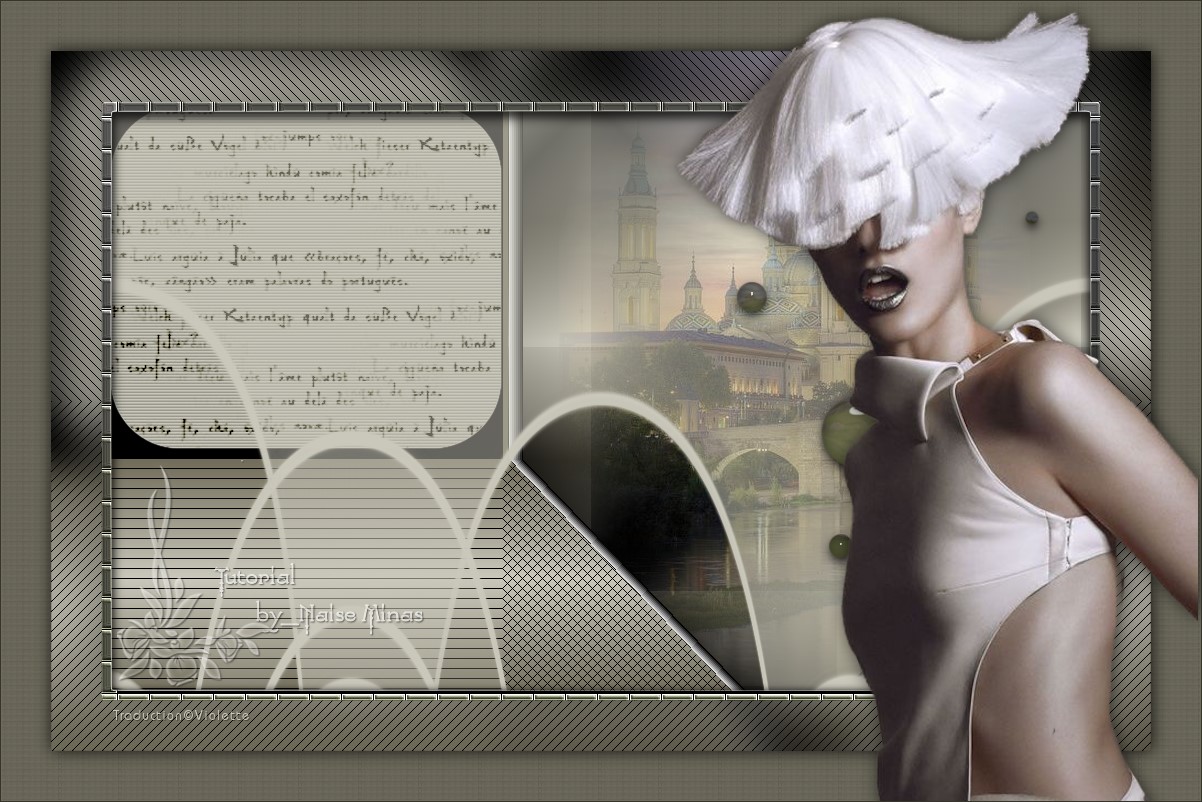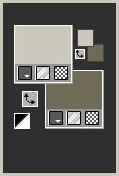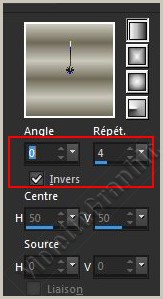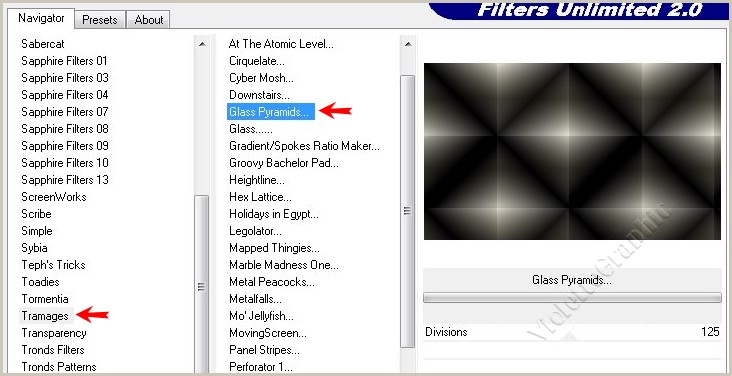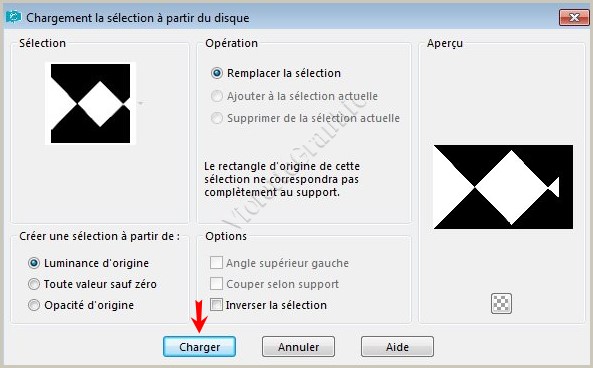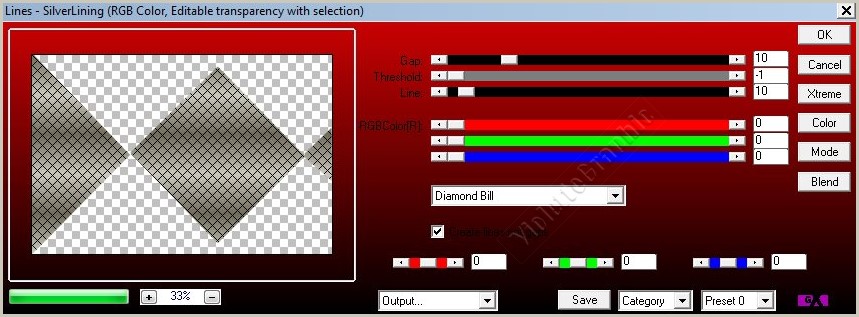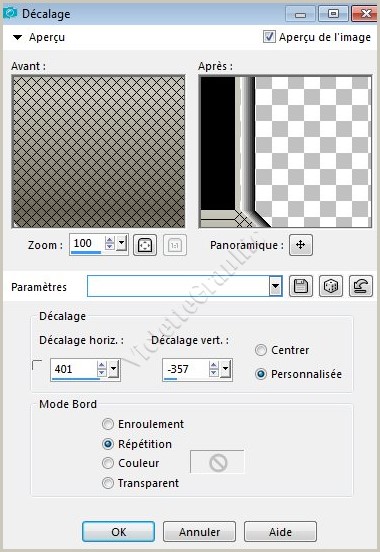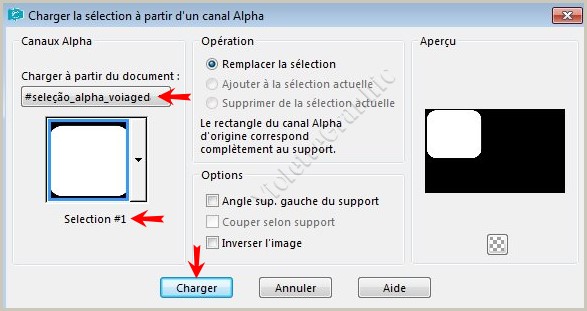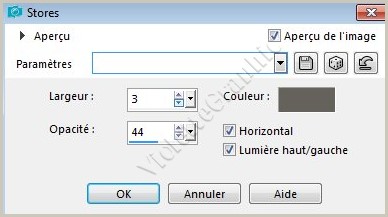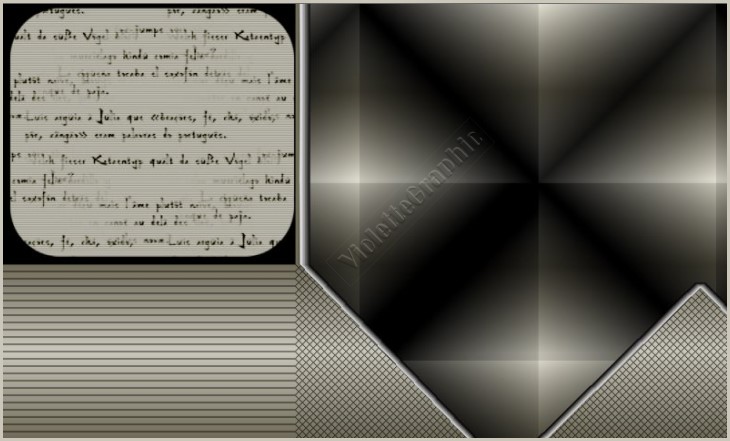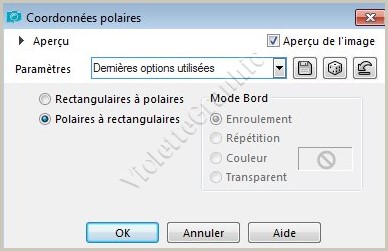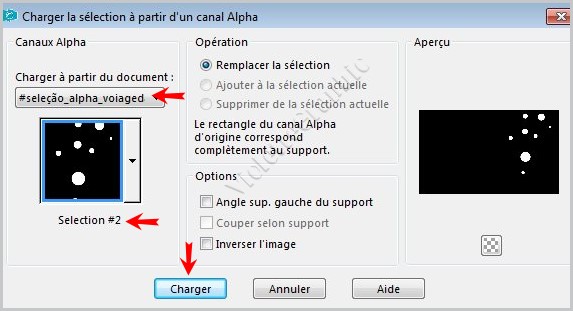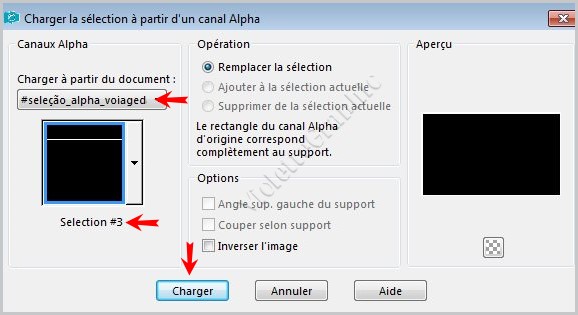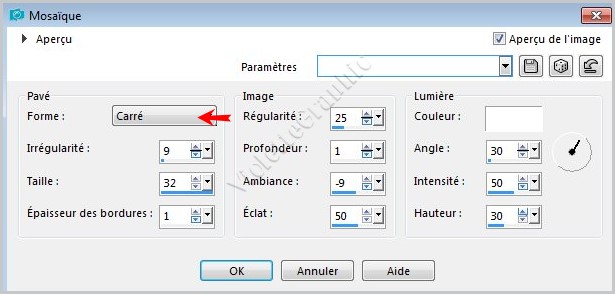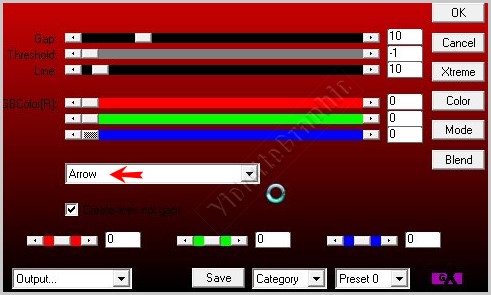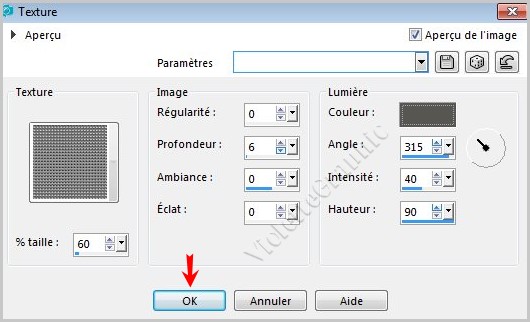|
Les Tutoriels Traduits de NaiseM avec son aimable autorisation *** Merci beaucoup à NaiseMde m'avoir donné l'exclusivité de la traduction française de ses tutoriels*** *** Voyage dans le temps vous trouverez l'original de ce tutoriel ICI *** Ce tutoriel a été réalisé dans PSP X9 mais peut être effectué dans les autres versions PSP Ces traductions m'appartiennent Il est strictement interdit de les copier ou de les distribuer sur le Net *** Matériel nécessaire pour effectuer ce tutoriel: Tubes de NaiseM sélection : AD_ma 1.PspSelection( Placer dans le dossier sélections de Paint Shop Pro ) Masque146 Preset : free_naiseminas.f1s (double-cliquez sur le préréglage ou Importer ) Filigrane NaiseM *** Filtres : ICI Tramages AP [innovations] Effets de PSP *** *** Les tubes sont offerts à usage personnel Vous n'avez pas la permission de placer ces tubes sur un autre site sans la permission du créateur ***
*** **Ouvrir les tubes , les dupliquer et fermer les originaux
** Placer en premier-plan la couleur #cac8bb et en arrière-plan la couleur #706b58
**Dans la Palette de Style Configurer un dégradé linéaire angle: 0°/Répétitions: 4/Inverser coché
1 - Ouvrir le fichier #seleção_alpha_voiagedansletemps-nm.pspimageFenêtre/Dupliquer **Minimiser l'original **continuer sur la copie
2 - Remplir votre image de dégradé 3 - Effets/Effets Tramage/Glass Pyramids réglages suivants :
4 - Calques/Nouveau calque ** Sélection/Charger/Enregistrer une sélection/charger à partir du disque Charger la sélection AD_ma 1.PspSelection
** Remplir du même dégradé/ case inverser non cochée 5 - Effets/AP Lignes/ Silverlining /Diamonds Bill réglages suivants :
6 - Effets /Effets 3D/ciselage:
**Sélection/Ne rien sélectionner
7 - Effets/Effets d'image/Décalage réglages suivants: 401/-357
8 - Sélection/Charger/Enregistrer une sélection/charger la sélection à partir du Canal AlphaCharger la sélection 1
**Calques/Nouveau calque Remplir de couleur #cac8bb **Effets de texture/Stores réglages suivants:
9 - Calques/Nouveau calque **Activer le tube texto.jpg Edition/Copier/Edition/Coller dans la sélection Sélection/Ne rien sélectionner Mode de fusion: Assombrir
**Calques/Fusionner le calque du dessous x 2 fois
10 - Activer le tube MISTED_NMCRIACOES_122.pspimage Edition/Copier/Edition/Coller comme nouveau calque Placer à droite comme sur le modèle ** Calques/Réorganiser/Déplacer vers le bas
11 - Calques/Fusionner les calques visibles
12 - Calques/Nouveau calque Remplir de couleur #cac8bb
13 - Activer le masque mask145.jpg Calques/Nouveau calque de masque/à partir d'une image/Ajout d'un masque à partir d'une image sélectionner le masque mask145.jpg
**cocher luminance d'origine **Dans la Palette des calques clic droit sur le calque groupe /Fusionner le groupe
14 - Effets/Effets de Distorsion/Coordonnées Polaires réglages suivants :
15 - Calques/Fusionner les calques visibles Edition/Copier
16 - Calques/Nouveau calque
17 - Sélection/Charger/Enregistrer une sélection/charger la sélection à partir du Canal AlphaCharger la sélection 2
Remplir de couleur #706b58
**Effets/Alien Skin Eye Candy 5 / GlassAppliquer le preset nmcriacoes_1.f1s Sélection/Ne rien sélectionner
18 - Calques/Nouveau calque
19 - Sélection/Charger/Enregistrer une sélection/charger la sélection à partir du Canal Alpha Charger la sélection 3
20 - Appliquer le preset glass nmcriacoes_1.f1s 21
- Effets/Effets de Textures/Mosaïque
réglages suivants
:
**Effets/Effets de bords/Accentuer **Effets/Effets 3D/Ombre Portée : 1/0/100/20/couleur #000000Sélection/Ne rien sélectionner
22 - Image/Ajouter des bordures : 50 pixels couleur**Sélectionner la bordure avec la baguette magique Edition/Coller dans la sélection ( votre travail est dans le presse-papier )
23 - Réglages/Flou/Flou gaussien : rayon : 20 ** Effets/AP Lignes/ Silverlining /Diamonds Bill réglages suivants :
Sélection/Ne rien sélectionner
24 - Image/Ajouter des bordures : 50 pixels couleur #ffffffSélectionner la bordure avec la baguette magique
26 - Sélection/Inverser Effets/Effets de Textures/Texture réglages suivants :
27 - Sélection/Inverser ** Effets/Effets 3D/Ombre Portée : 0/0/60/25/couleur #000000Sélection/Ne rien sélectionner
28 - Activer le tube TUBES-NAISEM_MULHERES_174.pspimage Edition/Copier/Edition/Coller comme nouveau calque Placer comme sur l'image finale ** Effets/Effets 3D/Ombre Portée : 15/15/50/30/couleur #000000
29 - Activer le logo copyright de NaiseM Edition/Copier/Édition/Coller comme nouveau calque
30 - Placer votre signature 31 - Calques/Fusionner Tout 32 - Exporter en JPEG Optimisé
*** Une autre version:
*** *** Traductions ©Violette 2017 ***
|